Total Pengunjung Blog
Buku & Sastra Made Gue
All about CPOB
- download CPOB 2006 dan PCPOB 2009
- "catatan" dokumentasi berdasar CPOB
- Pets control berdasar CPOB 2006 serta implementasinya
- inspeksi diri dan audit berdasar CPOB 2006
- dasar - dasar kalibrasi alat
- Apa itu retain sampel BB dan produk jadi serta ongoing stabiliti?
- water treatment for pharmaceutical use
- Berbagai bentuk perawatan mesin industri farmasi dan pengertian downtime
- Apa itu retain sampel BB dan produk jadi serta ongoing stabiliti?
- Alat pengatur tekanan udara (magnehelic)
- instalasi pengolahan air limbah with aerob system
- Master requirment planning
- master production scheduling
- Cleaning validation
- 10 prinsip CPOB
- Validasi proses
- HVAC (Heating ventilation air conditioning
- water treatment in pharmaceutical industrion
- tata ruang industri farmasi beta laktam production & non betalaktam
- stability studi?
Penelitian & Kuliah
- Tips hemat dalam penelitian
- kristalisasi sederhana
- pelarut murni, perlukah untuk penelitian ?
- Cara memurnikan sampel yang jumlahnya sedikit ?
- Mendaur ulang silika bekas kromatografi kolom
- cara memilih hewan uji untuk penelitian
- Agar tak menjadi plagiat
- cara memilih solven untuk fase gerak KLT
- Pola data statistika yang sering di jumpai difarmasi
- tips mencari referensi ilmiah untuk mengerjakan tugas akhir
- Tutorial ms.word, mumudahkan menulis skirpsi (membuat daftar isi, page number, daftar pustaka
- Informasi seputar Beasiswa unggulan dan tips agar diterima
- Berbagai macam judul buku farmasi untuk referensi
- Cara download gratis jurnal berbayar maupun ebook
Arsip Blog
- 2017 (5)
- 2016 (3)
- 2015 (4)
- 2014 (8)
- 2013 (17)
- 2012 (71)
- 2011 (151)
-
2010
(70)
- Desember(15)
- November(4)
- Oktober(1)
- September(1)
- Agustus(3)
- Juli(6)
-
Juni(9)
- TUTORIAL SKRIPSI=Daftar isi, Daftar Tabel, Daftar ...
- Buku Farmasi, Mahal?Jurnal – jurnal Bayar semua?TT...
- MAU HEMAT DALAM PENELITIAN? baca…….
- Fiksi: Aku mulai mengenalnya -“Mar'atusshalihah St...
- Perasaan Hujan Malam ini….
- ALLAH TIDAK PERNAH TIDAK MENGABULKAN MIMPIKU, MESK...
- AKU DOKUMENTASIKAN KENANGAN INDAH BERSAMA KALIAN—K...
- Fiksi, perjalananku -“Mar'atusshalihah Story II”
- 2010, ke- dewa-saan seorang Andy
- Mei(8)
- April(10)
- Maret(11)
- Februari(2)
- 2009 (43)
- 2008 (4)
Daftar ISI
- DETERJEN (9)
- KOPI (24)
- PENELITIAN (16)
- PERISAI DIRI (12)
- PRIBADIKU (38)
- Sastra (98)
- Tips (24)
- computer and software (5)
- creative (18)
- dari blog friensdster (32)
- kuliah and buku (31)
- my BOOK (5)
- pascasarjana (43)
- profesi (45)
Pengikut
Popular Posts
-
Dear temen…kali ini andy lagi di tugasi oleh dosen untuk menulis 50 bahasa latin, gara =gara pretest andy g memenuhi kualifikasi.hehehe…...
-
Bagan alur ada di bawah….andy tampilkan di awal tulisan, agar nanti setelah membaca bagan bisa lebih paham.
-
PEMBALUT Pembalut tipis/plester of paris, sebelum pasien diberi pembalut gips, maka bagian tubuh tersebut diberi lapisan kapas gips yan...
-
Nama panjangku, Andy Eko wibowo, lahir pada tanggal 2 Juni 1988. Ayah bernama Dwi Yanto, dan Ibu bernama Retno Asih suminiati. Mempunyai dua...
-
Dear teman…..dear kawan-kawan sejawat farmasi dan kawan-kawan tercinta…meninjau kebutuhan teman-teman profesi terutama untuk yang angka...
-
Dear kawan kawan……..kali ini saya akan membagi pengalaman bagaimana MUDAHNYA mendapatkan beasiswa unggulan!!! sebelumnya, saya akan memberi...
-
Dear kawan…… Kali ini kita akan membahas mengenai bagaimana memilih fase gerak untuk kromatografi lapis tipis. Memilih solven sebagai ...
-
Dalam sebuah karya ilmiah baik itu sebuah penelitian maupun karya tulis tentunya para peneliti harus memiliki sumber referensi. Sumber refer...
-
Pada petunjuk CPOB 2009 Bab Bagunan dan Fasilitas, disebutkan bahwa untuk mencegah kontamination silang ( cross contamination) hendaklah dia...
-
sebelum menginjak ke pelayanan obat tanpa resep kita harus tahu terlebih dahulu apa itu obat tanpa resep??? klo obat dengan resep i...
Dear sahabat…….(halah!!).
Di Postingan yang dulu, pernah kan aku bikin tips yang berjudul “Yang kebingungan skripsi!”, ne link ke tipsnya. Di sini kan tipsnya, aku bikin cuma link – link dari blog tetangga sebelah. Karena banyak temen – temen yang G dong blog tetangga sebelah,makanya…sekarang, mau tak coba perbaiki, biar bisa di nikmati temen – temen yang lagi sibuk – sibuknya nulis skripsi. Oh…iya, jadi ne bukan tips, tapi lebih disebut tutorial, so temen – temen langsung mraktekin ya setelah ada instruksi, biar G bingung, dan langsung jadi.
Keuntungan klo temen – temen skripsinya desainnya make cara ini :
1. Hanya akan ada satu file skripsi, satu dokument, mulai dari cover pertama sampai lampiran. So…G kepisah – pisah, tiap bab satu file (satu dokument).
2. Seandainya saat disuruh revisi, setelah revisi pasti nomer halaman (page number) berubah, biasanya klo pake cara konvensional (satu bab satu file) kita kesulitan mengubah halaman di lembar daftar isi, daftar gambar, dan daftar tabel, maka klo pake cara ini, nomer halaman (page number) akan berubah secara otomatis.
3.Dengan membuat dokument menjadi satu file, maka kita pasti mikir akan muncul permasalahan seperti
.Gimana cara memberi nomer yang beda (misal cover sampai daftar isi page numbernya i, ii, iii, iv dst, sedangkan pada bab I sampai akhir page numbernya 1,2,3 dst. Ne nanti akan dibahas
4. Kan biasanya klo ada gambar , dibawahnya ada keterangan gambar 1. bla bla,, selain itu di atas tabel juga ada keterangan tabel 1. bla bla. Nah…ternyata ada cara biar entar di lembar daftar tabel dan lembar daftar gambar bisa keluar secara otomatis
5. Membuat daftar pustaka. Jadi, misalnya klo kita bikin DAFTAR PUSTAKA , kesulitan kita harus nulis satu persatu citasi yang kita gunakan di lembar daftar pustaka. Ribet banget, liat satu persatu, padahal citasinya banyak banget. misal aja kita punya (sastro, 2005), (sismindari et al., 1988), (susanti, 2004) di halaman 1. lalu di halaman lainnya ada lagi. Nah…ribet banget kan, klo Nulis Lembar Dapus. Nah…dengan belajar tutorial ini, kita bisa nulis citasi, trus nanti di dapus dah ada sendiri (otomatis). Ne pake software zotero.
Langsung aja ya…menuju pokok permasalahan yang pertama
1. Copy semua file skripsi dan pastekan jadi satu ke dalam new document word. jadi lembar cover sampai halaman terakhir di copy dalam new document
2. Buat style. Bingung ya? Tujuannya biar nanti bisa bikin daftar isi otomatis Halaman pada Lembar Daftar isi dapat berubah sendiri( secara otomatis) klo klo nanti kita melakukan revisi –revisi. Style itu apa ya? aku juga bingung. Yang jelas kita nanti kasih nama style itu Judul, sub judul, sub sub judul dan sub sub sub sub judul. Maksudnya style itu ini (yang aku kasih bunder merah)


Karena halaman judul yang terletak di cover belum tertulis pada cover maka kita harus menulis di lembar cover pada atas judul skripsi kita berupa “halaman judul” dan setelah itu halaman judul kita kasih warna putih agar tidak nampak seperti pada gambar dibawah ini:


Kemudian blok tulisan “pengesahan skripsi” yang ada pada lembar pengesahan skripsi.

Lakukan hal yang sama untuk Pengesahan skripsi, Hal.pernyataan , hal persembahan , kata pengantar, daftar isi, daftar gambar, daftar tabel, intisari, bab1, bab2, bab3, babiv, kesimpulan , dan daftar pustaka.
Karena tadi kan style yang pertama kita buat menggunakan Halaman Judul yang kita kasih warna putih (sehingga g kelihatan, maka nanti Pengesahan skripsi, Hal.pernyataan , hal persembahan , kata pengantar, daftar isi, daftar gambar, daftar tabel, intisari, bab1, bab2, bab3, babiv, kesimpulan , dan daftar pustaka akan menjadi warna putih juga, padahal kan harusnya warnanya hitam biar kelihatan. Kaya gini :
kita akalin aja dengan satu persatu ngasih warna hitam make tool yang aku kotakin segi empat diatas.
Setelah itu, kita akan memberi style yang kedua untuk sub bab (BAB 1 kan ada latar belakang, perumusan masalah dst , BAB II ada alat bahan, cara kerja, BAB III ada analisis data dan pembahasan, BAB IV ada kesimpulan dan saran, nah ini kita sebut sub bab aja ya!!). Style yang kedua ini akan diberi nama SUB JUDUL
Sama kaya cara pertama tadi, blok latar belakang lalu clik save a new quick style, dan kasih nama SUB JUDUL. Seandainya kalian pengen memodify font seperti di kasih A, di kasih center, dll maka klick modify dulu aja.
Lakukan untuk perumusan masalah, alat bahan, cara kerja, analisis dst.
Selanjutnya style ke tiga adalah ,…………….(Coba tebak apa?). Yup. tau sendiri lah, kan biasanya di bawah tinjauan pustaka atao lainnya ada sub sub bab kan.. kita kasih style ke tiga dan beri naman SUB SUB JUDUL. begitu juga kalo masih ada SUB SUB SUB JUDUL yang tentunya kita beri style keempat.
Udah semua?udah di style semua kan?
Nah…saat nya kita membuat Lembar Daftar isi…
Tentunya kita harus tahu letak lembar daftar isi itu setelah lembar apa? biasanya setelah “kata pengantar”
Di lembar (page) setelah kata pengantar, tulislah DAFTAR ISI . Setelah itu lakukan langkah ini :
masuk ke insert, klik page breaks (kotak merah) seperti gambar dibawah ini:
Lalu masuk reference, clic table of content,


dan akhirnya TETETEET…..Akan muncul seperti ini…..

Sampai disini udah jelas?
Trus klo kita revisi, apakah halaman (angka page number itu) akan berubah secara otomatis klo sub bab kita berubah halaman?jawabannya tidak, tapi tenang aja, dengan satu sentuhan, kita bisa mengubah angka itu kok. Caranya gini :
masih di reference, klik update table (yang aku lingkarin merah). akan muncul window seperti dibawah ini, lalu pilih update page number only, clik ok.

Kita ke permasalahan selanjutnya.
4. Biasanya kan ada halaman yang page numbernya i, ii, iii, iv dst, sedangkan pada bab I sampai akhir page numbernya 1,2,3 dst. Nah..biasanya cara konvensional temen – temen , gunain file beda untuk dokument yang page numbernya i, ii, iii dan dokumetn 1,2,3. Gimana biar bisa jadi satu dokument aja. Gini neh caranya…
Dokumentnya masih yang tadi lho kawan, yang udah ada daftar isinya ^^
ne lembar yang di beri page number i, ii, iii




klik pada bagian atas lembar yang nanti kita akan beri page number 1,2,3 sehingga akan muncul same as previous kaya dibawah ini. Hilangkan same as previous dengan cara mengklick link to previous.

Kita bisa memberi page number setelah ini. click page number dan pilih mau ditaruh mana numbernya….


kemudian kita menuju lembar yang akan di beri page number yang i, ii, iii dst. setelah menuju lembar tersebut, clik bagian bawah lalu buat page number juga.

Biasanya pada halaman pertama yang i tidak diberi page number, maka centanglah bagian different first page (letaknya dibawah design).
Jadilah skripsi kita page numbernya beda.
Ke masalah selanjutnya ya…
(bersambung ya…dah ngantuk neh….)
3. membuat daftar tabel dan daftar gambar secara otomatis.
4. membuat daftar pustaka otomatis….
Tutorial ini aku dedikasikan buat yang lagi semangat – semangatnya ngejar deadline pendadaran. Tolong, pesenku kemaren dilakuin ya “sebarin ilmu ini ke temen – temen yang lain”







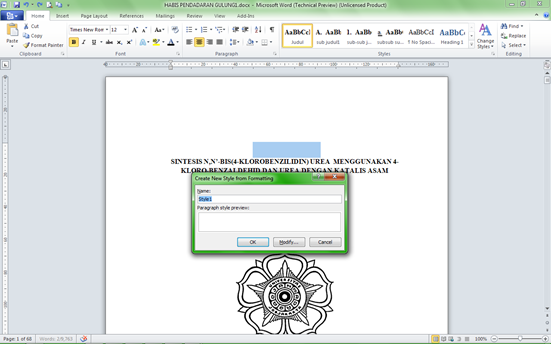



16 komentar:
weits, gaul banget masnyaaa
sampe tidur jam setengah2 gara2 update ini, hehehe
eh, kalo mau ngopi pastein jadi 1 dokumen tapi belom bikin kata pengantar, halaman pengesahan, persembahan, gitu piye?
tetep bisa?
ato dikopas sebelum bikin daftar isi aja, jadi pas udah fix smua gitu?
mohon jawabannya ya, mas
hehehe
ehm..tetep bisa adenyaaa....
di akali aja..tulis kata pengantar, halaman pengesahan, persembahan di tempat masing masing..Nah..tulisan ini nanti yang akan kita style adenya ...gitu!!!
Oke....
apa lagi yang bisa saya bantu?
skrg blognya tips trs yaaa...
kok ngga pernah curhatan lagiiii...
TERIMA KASIH BANYAKK sekali atas tutorialnya !! sangat membantuuuu !!
makasih yaa..
didoain banyak pahalanya!
adityo--sip sip...pokoknya semangat ya..
terima kasih untuk doanya..
kalo bikin daftar isi sekaligus daftar tabel kok jadi berantakan ya yang daftar tabelnya?mohon petunjuk
bisa di share berantakannya kaya apa??atau kirim email saya andyew@mail.ugm.ac.id
mantap!!! ni yang aku cari..
dulu pernah diajarin tapi trus lupa n yg ngajarin aku ga pernah ketemu lg...
wahhh....makasi..makasi :)
silahkan, lengkapnya lihat buku saya kawan....
http://itheng.blogspot.com/2010/10/buku-pertama-raih-medalimusebuah.html
page break'a bikin bingung!! saya kira bisa membantu,ternyata...saya coba link to previous sy lock malah yg ada pagenya hanya halaman itu saja,yg laen tetap gak ada pagenya (2,3,4,...)
ane juga bingung waktu bikin daftar isi sesuai sran juragan,tetap sy gak mudeng. Semoga yg laen bisa lebih paham daripada sy..maaf juragan
mas kok pas option di table of contentnya gak ada style JUDUL yah ? gmn mas
hai gun, boleh dong minta software zetoronya..
download aja boz...enak dan gratis kok...search di google download zotero
style judul itu kita beri sendiri gan!!
makasih banyak mas, kebetulan saya sedang ada tugas membuat makalah untuk persentasi... :)
Excellent, what a webpage it is! This webpage gives useful facts to
us, keep it up.
my web-site; www.nettonic.com
Terimakasih sangat membantu ,tapi rada kagak paham
Posting Komentar
komentari dunk....(tapi maaf ya...karena banyak spam yang masuk, maka saya harus terpaksa memunculkan verifikasi kata)